Профилирование Jetpack Compose
Оптимизируй или сдохни
Когда в гуглплее посыпятся жалобы на зависания и заторможенность вашего новенького, свеженького приложения на композе(а они возникнут), вам пригодятся советы по оптимизации и профилированию, описанные в данной статье.
Разберем эти советы на примере приложения Кампус - приложения для просмотра расписания занятий. Основная фича это экран расписания, состоящий из двух Pager'ов для недели и дня, свайпы по которым вызывали зависания у пользователей.
Recomposition Counts
Рекомпозиции
Первое, на что нужно обратить внимание - понятие рекомпозиции.
Рендер экрана в Compose состоит из прохода по графу composable функций. Если состояние вершины графа меняется - меняются аргументы composable метода, значения MutableState или анимации, то вызывается перестроение подграфа, т.е. повторный вызов функций, это перестроение называется рекомпозицией. Перестроения выполняются быстро, и не должны вызывать проблем, но частые рекомпозиции могут вызывать подтормаживания.
Это одновременно и главная особенность композа, и его подводный камень. Ведь разработчик может доспустить ошибки, которые могут привести к излишним рекомпозициям, например пересоздавать объект вместо переиспользования. Это приведет к излишним вычислениям и проблемам с производительностью.
На больших проектах эти ошибки можно не заметить невооруженным глазом, поэтому Android Studio предлагает вооружить наш глаз тулзой Recomposition Counts
Применение
Вы можете использовать Layout Inspector для проверки, как часто composable функция вызывается заново или пропускается. Следуйте инструкции, чтобы открыть необходимую статистику.
После добавления recomposition counts в инспекторе у нас появятся два столбца, отвечающие за число рекомпозиций и пропусков каждого composable метода.
На примере Кампуса проверим, есть ли у нас излишние рекомпозиции, запустим проект на симуляторе и
перейдем в Layout Inspector:
Заметили, что при cвайпе на следующий день метод ScheduleDayPage и RemoteStateContent
рекомпозируются по 3 раза и не пропускаются вовсе(по логике он должен рекомпозироваться один раз)
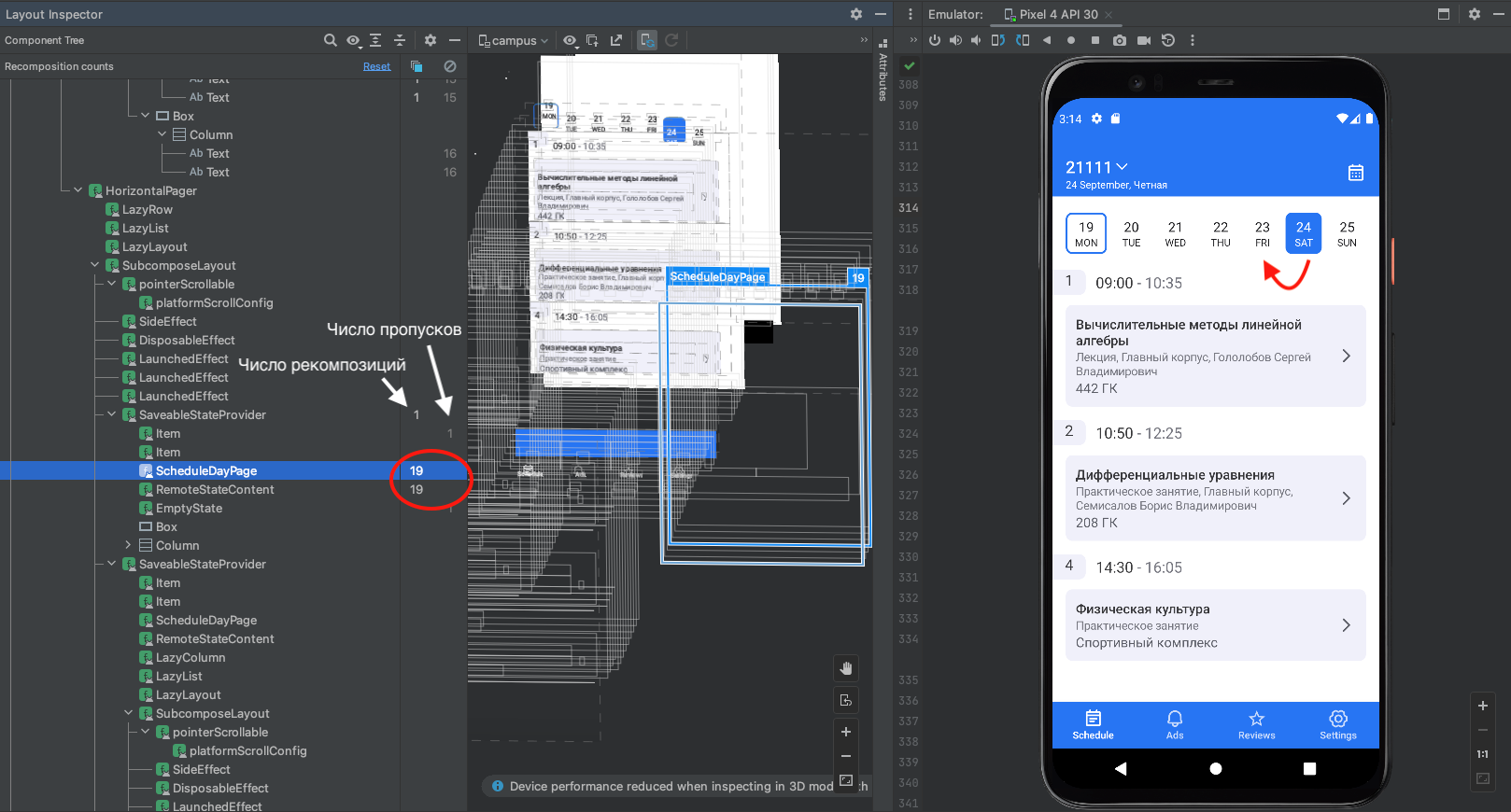
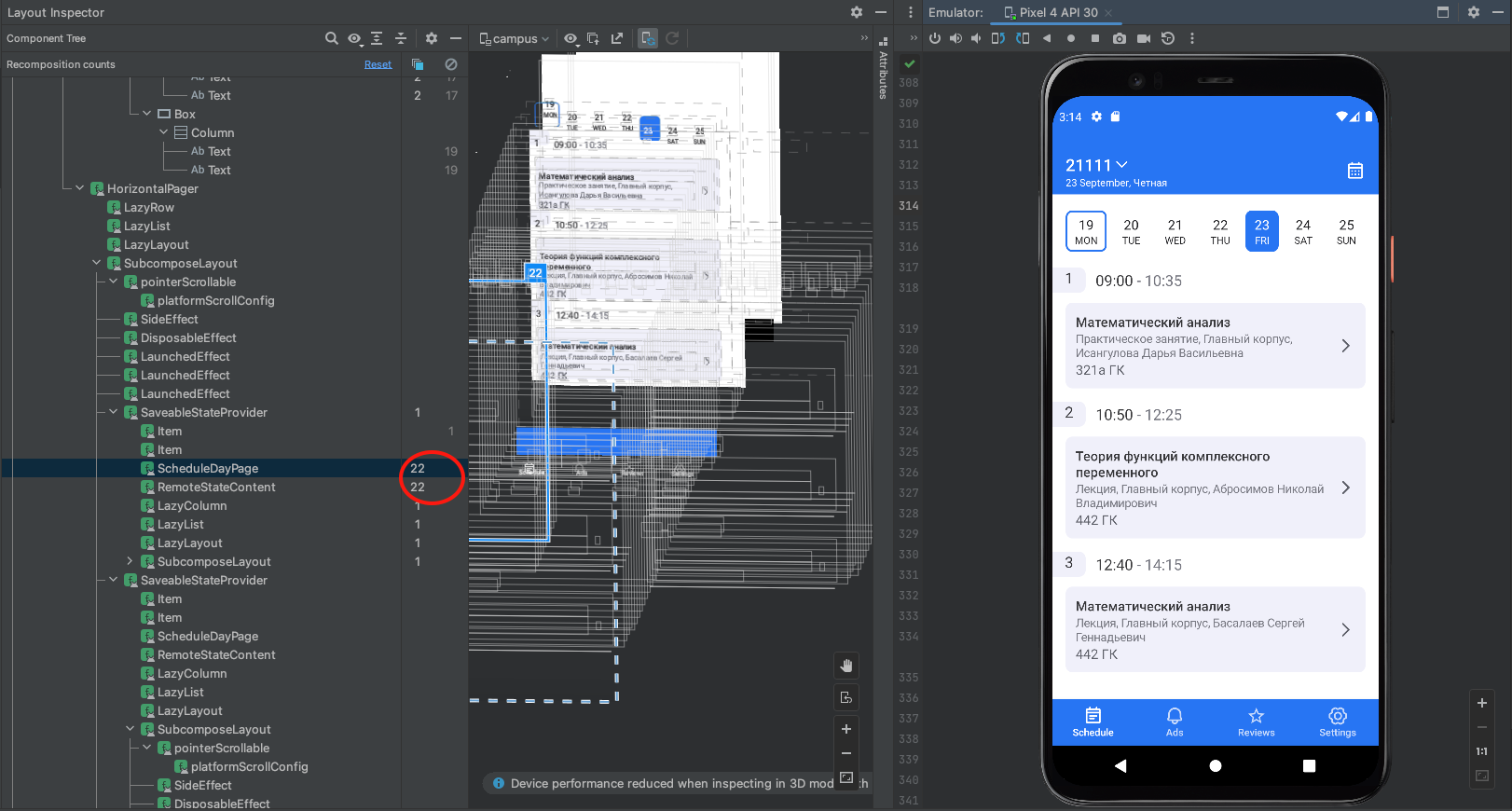
Таким образом нам удалось локализовать проблему, мы зафиксировали метод, которому следует уделить пристальное внимание:
@Composable
fun ScheduleDayPage(
state: RemoteState<ScheduleDay>,
onItemClick: (ScheduleDetails) -> Unit,
viewAds: (ScheduleDay.Lesson) -> Unit,
clickOnAds: (ScheduleDay.Lesson) -> Unit
) {
...
}
Composable metrics
Стабильные типы
Чтобы понять почему метод рекомпозируется несколько раз нужно познакомиться с понятием стабильности .
Стабильность это гарантия компилятору что тип не будет изменяться, либо уведомит о своем изменении. Компилятор не будет запускать проверку на изменение состояния composable метода, если все его агрументы будут стабильными.
Следовательно Стабильными типами данных называют типы, инстансы которых неизменяемы, либо уведомляют композицию об изменении своего состояния. Помимо стабильных и нестабильных типов выделяют третий тип: иммутабельный. Это более строгий класс, который гарантирует, что обьект не будет изменен вообще.
Более строгое определение стабильного типа выглядит так:
Стабильный тип должен соответствовать следующим требованиям:
- Результат вызова equals для двух инстансов будет всегда одинаков;
- Если публичное поле класса изменяется, то композиция об этом узнает;
- Все публичные поля имеют стабильный тип.
Чтобы третье условие соблюдалось, требуется наличие стабильных типов, которые разработчики могут использовать для создания собственных типов данных. Jetpack Compose Compiler считает стабильными следующие типы: Примитивные типы, String, Функциональные типы, Перечисления.
В статье , которую я рекомендую для более глубокого понимания определений рекомпозиции и стабильных типов, приведен следующий пример:
// Все поля класса неизменяемы. StableClass1 стабильный
class StableClass1(
val immutableValue: Int
)
// Композиция узнает об изменении состояния благодаря MutableState. StableClass2 стабильный
class StableClass2(
val mutableState: MutableState<String>
)
// Имеются изменяемые поля. UnstableClass1 нестабильный
class UnstableClass1(
var immutableValue: String
)
// Тип поля unstableTypeField нестабильный. UnstableClass2 нестабильный
class UnstableClass2(
val unstableTypeField: UnstableClass1
)
info
Так же разработчики могут помечать классы аннотациями @Stable и @Immuatable.
Применение
Для выявления стабильных и нестабильных типов, а так же пропускаемых и перезапускаемых методов, которые мы обнаружили с помощью recomposition counts, можно воспользоваться тулзой composable metrics.
Для получения статистики по проекту нужно добавить таску в app/build.gradle.kts и запустить
релизную сборку с активным флажком, согласно статье.
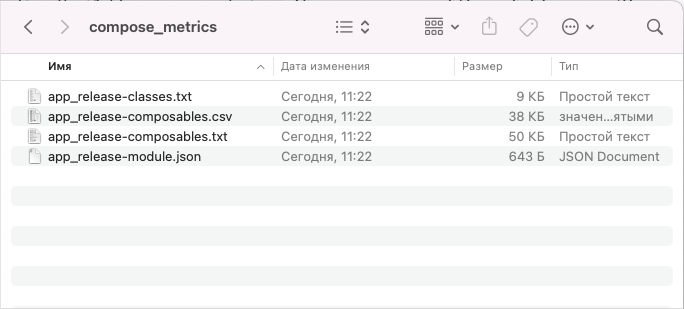
В результате в папке build/compose_metrics мы обнаружим 4 файла, которые содержат соответственно:
- app_release-classes.txt - информацию по стабильности классов
unstable class MigrationScreen {
unstable val navController: NavController
<runtime stability> = Unstable
}
stable class ExpandedStateStrings {
stable val expandString: String
stable val collapseString: String
<runtime stability> = Stable
}
- app_release-composables.txt - информацию рекомпозируемый метод или пропускаемый
restartable skippable scheme("[androidx.compose.ui.UiComposable]") fun TopAppBarTitle(
stable modifier: Modifier? = @static Companion
stable name: String
stable date: String
stable weekName: String?
stable menuExpanded: MutableState<Boolean>
)
- app_release-composables.csv - тот же файл только в виде таблицы
- app_release-module.json - общую информацию по проекту
{
"skippableComposables": 693,
"restartableComposables": 838,
"readonlyComposables": 0,
"totalComposables": 882,
...
}
Вернемся к Кампусу, нам был интересен метод ScheduleDayPage, для поиска информации по нему
перейдем в файл app_release-composables.txt
restartable scheme("[androidx.compose.ui.UiComposable]") fun ScheduleDayPage(
unstable state: RemoteState<ScheduleDay>
stable onItemClick: Function1<ScheduleDetails, Unit>
stable viewAds: Function1<Lesson, Unit>
stable clickOnAds: Function1<Lesson, Unit>
)
Как мы уже поняли, этот метод не является skippable и будет рекомпозироваться при любом удобном
случае. Так же можем видеть, что аргумент state является нестабильным.
Для того чтобы поправить это, можем добавить аннотацию @Immutable классам RemoteState
и ScheduleDay, убедившись, что данные классы не будут меняться после создания.
caution
Не следует вешать эту аннотацию классам с var полями или содержащим списки
Это решило проблему нестабильного класса, но с этим методом еще не все окончено. Он уже помечен в
метрике, как skippable, однако в инспекторе мы все еще замечаем ненужные рекомпозиции.
Нестабильные списки
Есть способ переопределить стабильность классов с помощью аннотаций, но это не решит проблему стабильности списков, сетов и словарей.
В
данной статье
предлагается решение данной проблемы с помощью
библиотеки kotlinx-collections-immutable,
которая позволяет явно указать, что Composable метод должен принимать неизменяемый список.
@Composable
fun StableGrid(
values: ImmutableList<GridItem>
) {
...
}
Нестабильные лямбды
У нашего класса ScheduleDayPage в качестве аргументов также идут функции, с которыми нужно быть
осторожным в композе. Перейдем к месту инициализации метода:
@Composable
internal fun ScheduleScreenContent(
selectedDate: LocalDate,
onDateSelected: (LocalDate) -> Unit,
onItemClick: (ScheduleDetails) -> Unit,
viewAds: (LocalDate, ScheduleDay.Lesson) -> Unit,
clickOnAds: (LocalDate, ScheduleDay.Lesson) -> Unit,
scheduleDayForDate: (LocalDate) -> StateFlow<RemoteState<ScheduleDay>>
) {
CalendarDayPager(
selectedDate = selectedDate,
onDateSelected = onDateSelected,
dayContent = { date ->
val scheduleDayFlow: StateFlow<RemoteState<ScheduleDay>> = remember(date) {
scheduleDayForDate(date)
}
val scheduleDay: RemoteState<ScheduleDay> by scheduleDayFlow.collectAsState()
ScheduleDayPage(
state = scheduleDay,
onItemClick = onItemClick,
viewAds = { lesson -> viewAds(date, lesson) },
clickOnAds = { lesson -> clickOnAds(date, lesson) }
)
}
)
}
Следует обратить внимание на то, как предаются функции в наш метод ScheduleDayPage.
В Compose есть такое понятие, как нестабильные лямбды, которое было хорошо описано в данной статье
В статье следует обратить внимание на то, как компилятор обрабатывает лямбды, а именно создает
анонимный класс с методом invoke(), в котором находится содержимое лямбды. Иными словами, каждый
раз при передаче лямбды мы создаем объект анонимного класса, который при этом не имеет хэша, по
которому компилятор сравнил бы его на шаге перестройки. Следовательно компилятор посчитает, что
состояние узла графа поменялось и нужно провести рекомпозицию.
caution
Следовательно composable metrics не отметит лямбды, как Unstable, но рекомпозиция проведена
будет.
Кроме того у лямбды помимо передаваемых аргументов, есть аргументы извне, такие как контекст, из-за которых нагенерированные компилятором классы будут отличаться.
В той же статье приводится 4 решения данной проблемы:
1. Ссылки на методы
Использовать ссылки на методы вместо лямбды, так мы предотвратим создание нового класса. Ссылки на
методы являются Stable функциональными типами и будут оставаться эквивалентными между
композициями.
// Вместо лямбды
{ lesson ->
viewModel.playHooky(lesson)
}
// использовать ссылку на метод
viewmodel::playHooky
2. Использование remember
Другой вариант - запоминать экземпляр лямбды между композициями. Это гарантирует, что точно такой же экземпляр лямбды будет повторно использоваться при дальнейших композициях.
// Создать запоминаемый объект и передавать при инициализации его
val playHookyRemember: (Lesson) -> Unit = remember { { viewModel.playHooky(it) } }
info
Документация Android советует не забывать про remember
3. Статичные функции
Если лямбда-выражение просто вызывает функцию верхнего уровня, то компилятор посчитает лямбду стабильной, тк функции верхнего уровня не получают аргументы извне, такие как контекст.
4. Использование @Stable в лямбде
Пока выражение в лямбде затрагивает только другие стабильные типы, оно не будет перестраиваться компилятором при рекомпозиции графа.
var skippedLessons by remember { mutableStateOf(listOf("Biology", "Geography", "Chemistry")) }
Schedule(
playHooky = { lesson ->
skippedLessons += lesson
}
)
Вернувшись к Кампусу, используя полученные знания, можем исправить неправильные передачи лямбды следующим образом:
@Composable
internal fun ScheduleScreenContent(
selectedDate: ComposeDate,
onDateSelected: (LocalDate) -> Unit,
onItemClick: (ScheduleDetails) -> Unit,
viewAds: (LocalDate, ScheduleDay.Lesson) -> Unit,
clickOnAds: (LocalDate, ScheduleDay.Lesson) -> Unit,
scheduleDayForDate: (LocalDate) -> StateFlow<RemoteState<ScheduleDay>>
) {
CalendarDayPager(
selectedDate = selectedDate,
onDateSelected = onDateSelected,
dayContent = { date ->
val scheduleDayFlow: StateFlow<RemoteState<ScheduleDay>> = remember(date) {
scheduleDayForDate(date.toLocalDate())
}
val scheduleDay: RemoteState<ScheduleDay> by scheduleDayFlow.collectAsState()
// Вынесли лямбду в отдельный объект используя remember
val viewAdsRemember: (ScheduleDay.Lesson) -> Unit =
remember(date) { { lesson -> viewAds(date.toLocalDate(), lesson) } }
// Вынесли лямбду в отдельный объект используя remember
val clickOnAdsRemember: (ScheduleDay.Lesson) -> Unit =
remember(date) { { lesson -> clickOnAds(date.toLocalDate(), lesson) } }
ScheduleDayPage(
state = scheduleDay,
onItemClick = onItemClick,
viewAds = viewAdsRemember,
clickOnAds = clickOnAdsRemember
)
}
)
}
CPU Profiling
Самым весомым оружием в борьбе с зависаними является профилирование CPU, а оптимизация использования процессора вашего приложения имеет много преимуществ, таких как обеспечение более быстрого и плавного взаимодействия с пользователем и сохранение времени автономной работы устройства.
Вы можете использовать профилировщик ЦП для проверки использования ЦП вашего приложения и активности потоков в режиме реального времени во время взаимодействия с вашим приложением.
Как запустить профилирование хорошо описано в статье , разберем какие возможности дает нам эта статистика на примере Кампуса.
Запустим проект на симуляторе и перейдем во вкладку Profiler.

После запуска приложения появится графики CPU, MEMORY, ENERGY. Нас интересует статистика
для CPU, в детальном виде статистики вы должны увидеть следующее:
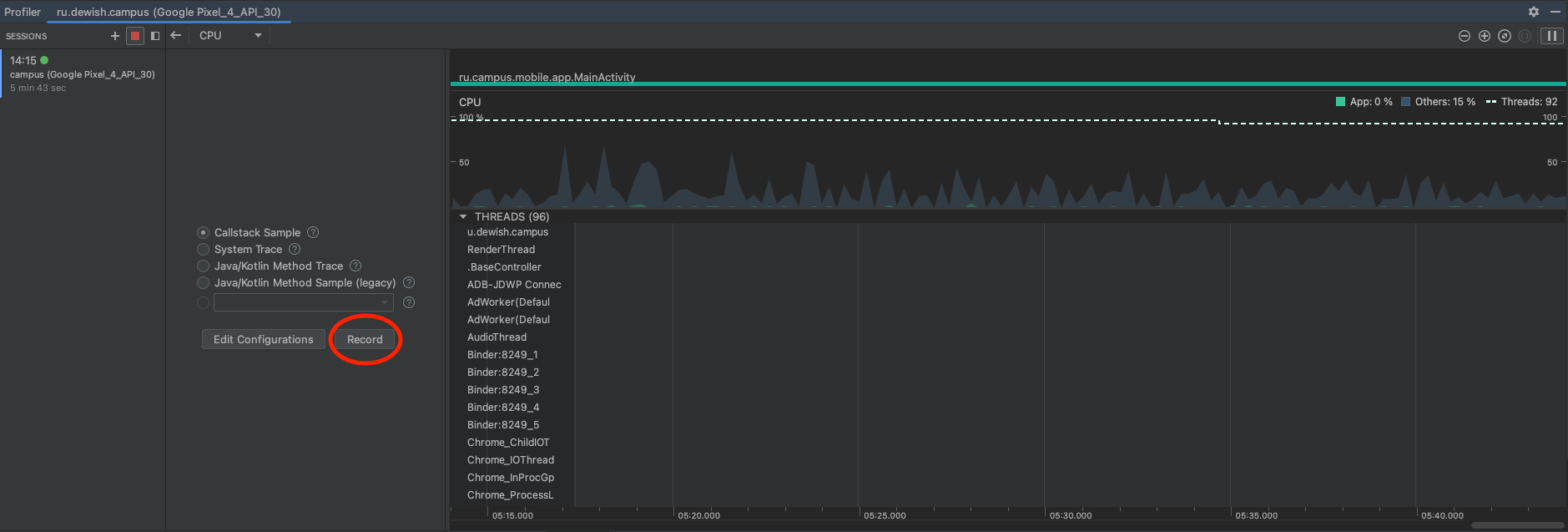
Чтобы создать запись статистики щелкните Record, позаимодействуйте с приложением и
нажмите Stop.
После создания записи вы должны увидеть следующее окно с графиком загрузки процессора на записанном
интервале CPU Usage (1), статистикой по взаимодействиям с приложением Interaction (2),
потоками Threads (3) и детальной
статистикой по потоку Analysis (4).
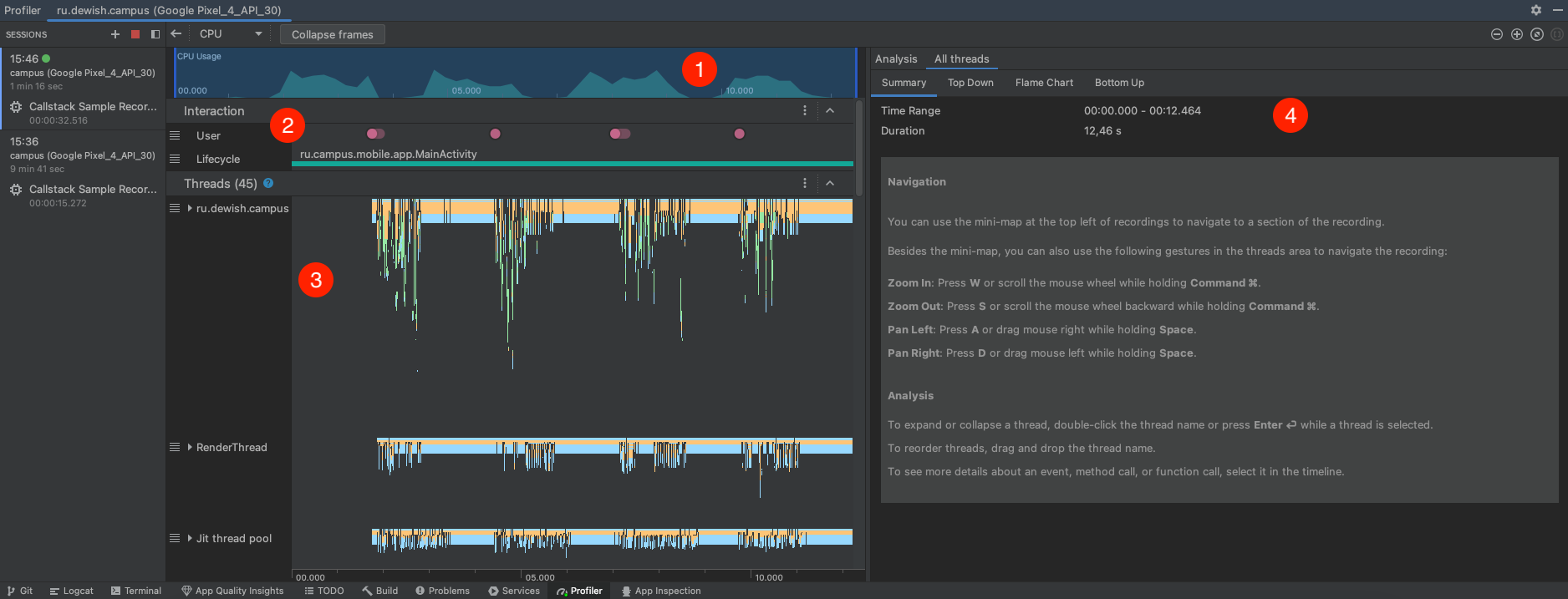
Flame Chart
Нас дальше будет интересовать вкладка Flame Chart, в которой находится график, представляющий собой граф вызовов функций с занимаемым ими временем работы процессора. С помощью него удобно находить выделяющиеся по времени процессы, которые можно оптимизировать.
Для начала выберем интересующий нас интервал в окне CPU Usage.
Далее его можно зафиксировать более детально в окне Threads. Выберем наиболее явно выраженные
столбцы.
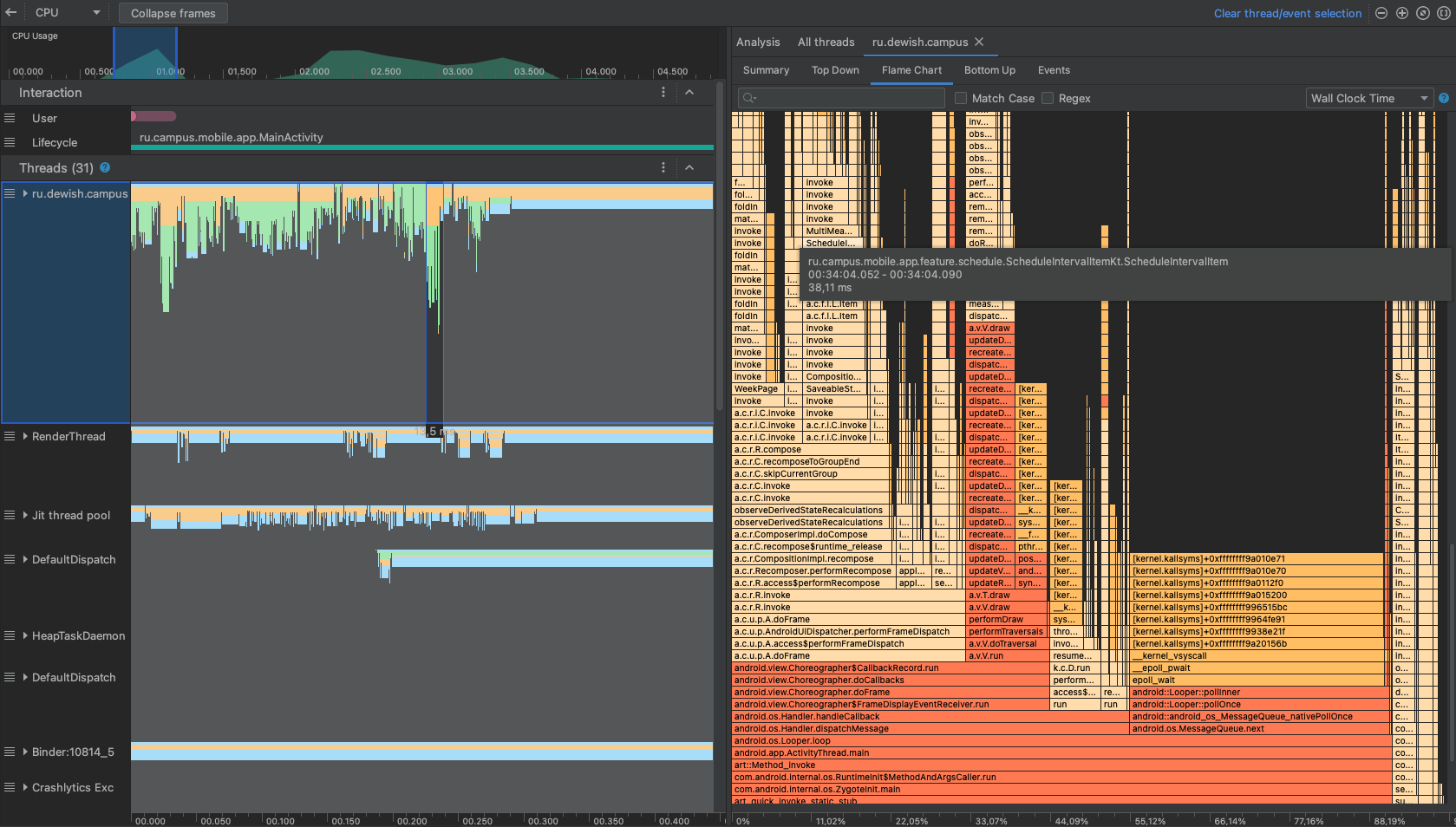
На что обращать внимание:
- 16.67 миллисекунд
Стандартная частота обновления для большинства дисплеев смартфонов составляет 60 Гц. Частота обновления 60 Гц означает, что дисплей обновляется 60 раз в секунду. Другими словами, изображение на дисплее обновляется полностью каждые 16.67 миллисекунды (мс).
Чтобы достичь плавного UI, нужно стремиться к отрисовки компонент в 16.67 ms. Flame Chart содержит время процессора занимаемое компонентами, старайтесь сделать его как можно меньше. Обращайте внимание на наиболее "тяжелые" методы.
info
Показатель времени отрисовки следует считать в соотношении - данные в Flame Chart к количесву секунд
в выбранном интервале. Точное время интервала показывается во вкладке Summary.
- Дайте процессору отдохнуть
Старайтесь сделать так, чтобы большую часть времени процессор находился в ожидании.
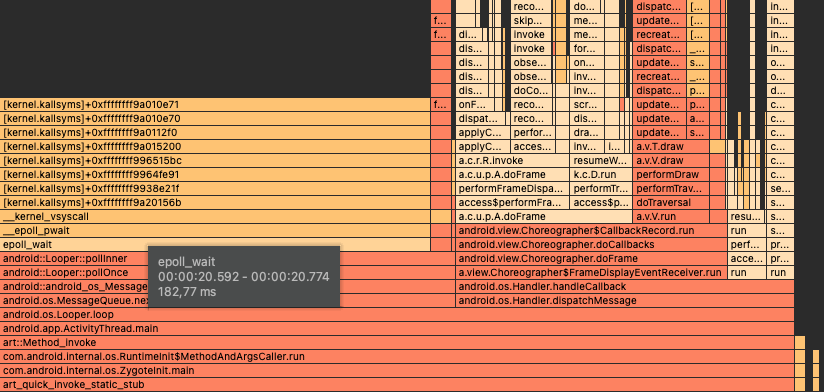
- Компоненты, на которые мы можем повлиять
Можем выбрать в поиске методы, на которые мы можем повлиять, к примеру произведем поиск по имени нашего проекта, «пламя» с нашими метода выделятся цветом, а в полосах с методами текст выделится жирным.
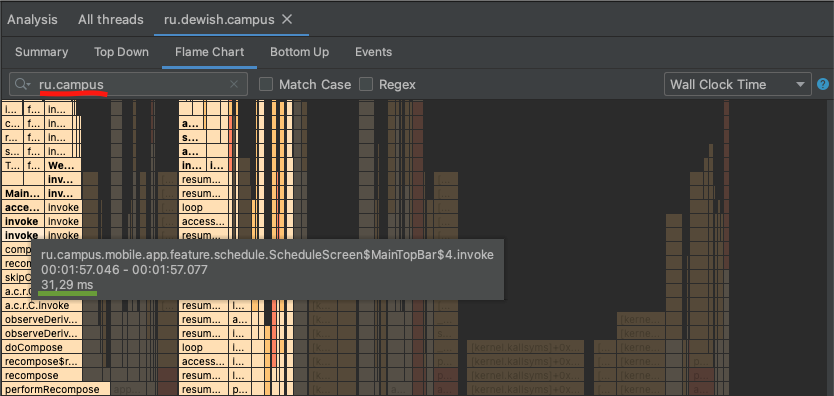
- Методы, которые мы можем перенести на другой поток
Некоторые "тяжелые" задачи можно перенести на другой поток. К примеру работу с базами данных.
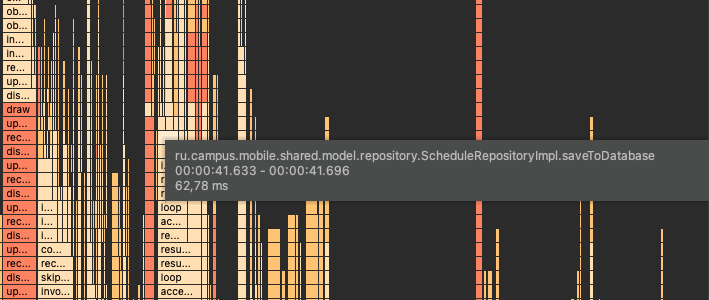
info
Более подробную информацию по возможностям профилировщика ЦП можно найти в статье
Применение
Вернемся к Кампусу, в нашем случае записаны свайпы по экрану расписания
Кампуса, которые хотелось бы оптимизировать. Выберем один из них в окне CPU Usage и выберем
главный поток в окне Threads. В поиске выберем наш проект, сразу видны 3 метода,
на который тратится много времени.
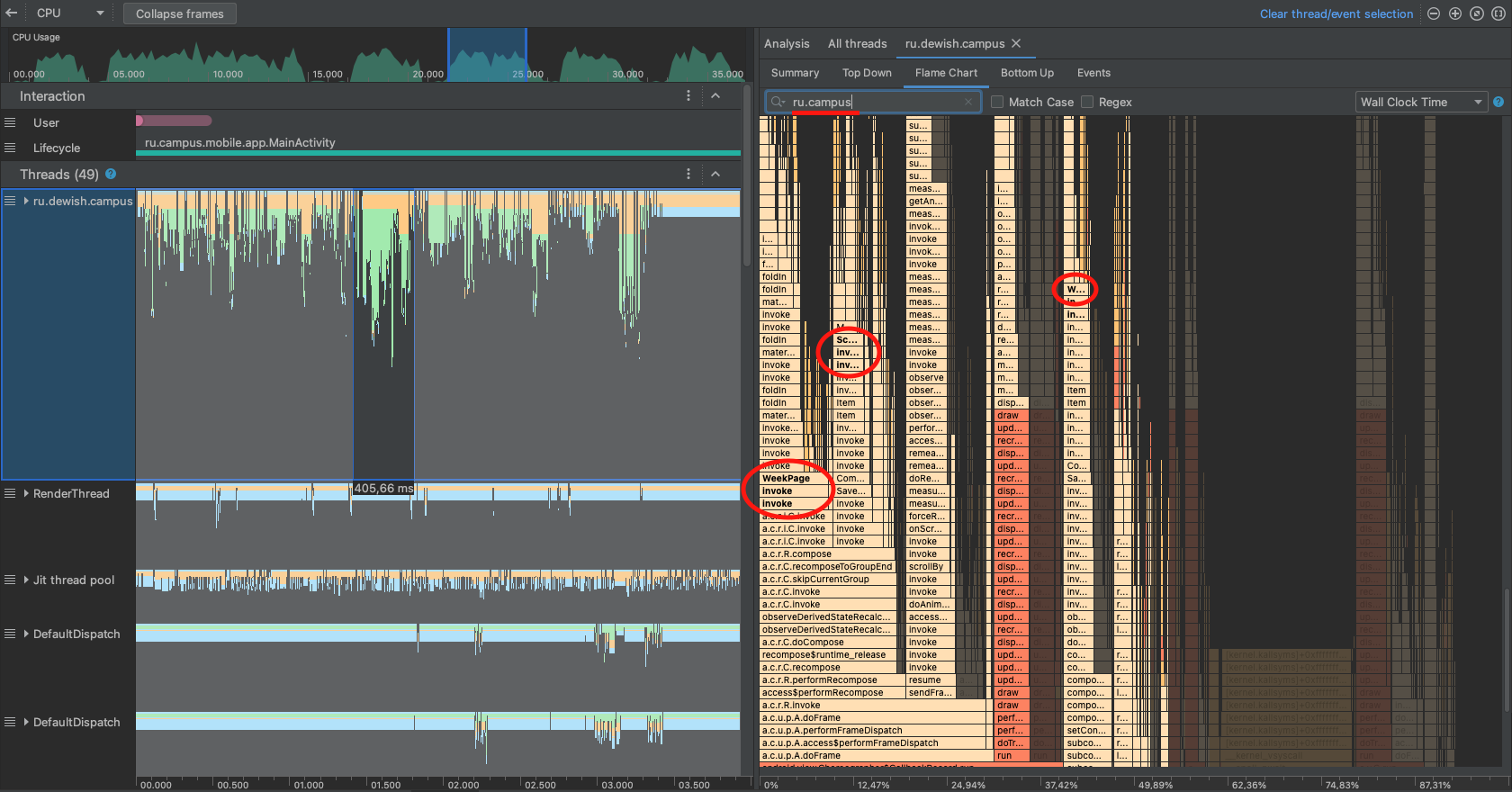
Разберем один из них. На метод WeekPage тратится аж 400 ms на отрезке в 4 секунды. Для получения
более точного значения следует выбрать усреднение по нескольким значениям. Запомним примерное
значение времени процессора на данный метод ~ 95 ms.
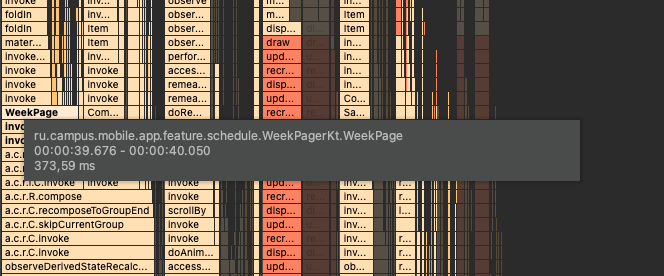
@Composable
fun WeekPage(
startOfWeek: LocalDate,
selectedDate: LocalDate,
currentDate: LocalDate,
onDateSelected: (LocalDate) -> Unit
) {
Row(
modifier = Modifier
.fillMaxWidth()
.padding(horizontal = 16.dp),
horizontalArrangement = Arrangement.SpaceBetween
) {
DayOfWeek.values().forEach { dayOfWeek ->
val date: LocalDate = startOfWeek.plus(DatePeriod(days = dayOfWeek.ordinal))
val simpleDateFormat = SimpleDateFormat("EE", Locale.getDefault())
val dayOfWeekName = simpleDateFormat.format(date.toJavaDate()).uppercase()
val shape = RoundedCornerShape(8.dp)
Box(...) { ... }
}
}
}
Обратившись к коду можем заметить явный косяк, SimpleDayFormatter инициализируется в цикле для
каждого элемента Row. Можем поправить это, вынеся инициализацию из Row и использовав remember.
После исправления проверим результат. Такими действиями нам удалось сократить время на
отрисовку WeekPage до
60-70ms. (На изображении выбран интервал ~ 1s)
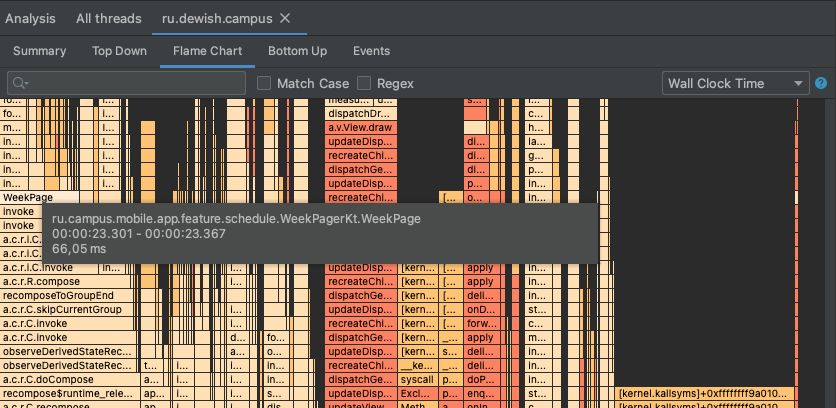
Оптимизация Compose
По теме оптимизации Jetpack Compose рекомендую обратиться официальной документации и к статье на Medium .
Наиболее полезные советы:
1. Всегда используйте remember в своих composable методах.
Декомпозиция может сработать в любое время по целому ряду причин. Если у нас есть значение, которое должно было пережить перекомпозицию, то remember поможет вам сохранить его при перекомпозиции.
2. Используйте Lazy лэйауты только по необходимости
LazyRow для списка из 5 элементов может существенно затормозить рендер.
3. Откажитесь по возможности от ConstraintLayout
Используйте вместо него Column и Row. ConstraintLayout представляет собой систему линейных уравнений, что требует больше вычислений нежели построение элементов один за другим.
System Trace
Кроме того вы можете получить статистику по загруженнности CPU, сконцентрированную только на composable методах. Для этого вам нужно воспользоваться тулзой Jetpack Compose Composition Tracing .
caution
Тулза доступна только при следующих версиях технологий и выше
- Android Studio Flamingo Canary 1
- Compose UI: 1.3.0-beta01
- Compose Compiler: 1.3.0
Compose Composition Tracing позволяет
отображать composable функции Jetpack Compose в профилировщике System Trace Android Studio
Flamingo. Следуйте инструкции в статье по ссылке, вам необходимо установить подходящую версию
Android Studio и добавить зависимость в app/gradle.kts.
В CPU Profiler выберите конфигурацию System Trace, щелкните Record, позаимодействуйте с
приложением и
нажмите Stop.
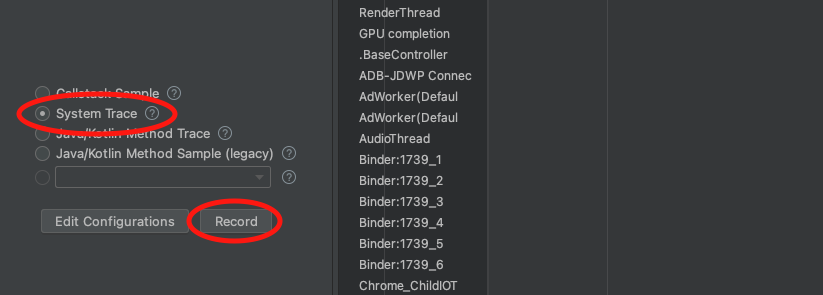
После создания записи вы должны увидеть следующее окно:
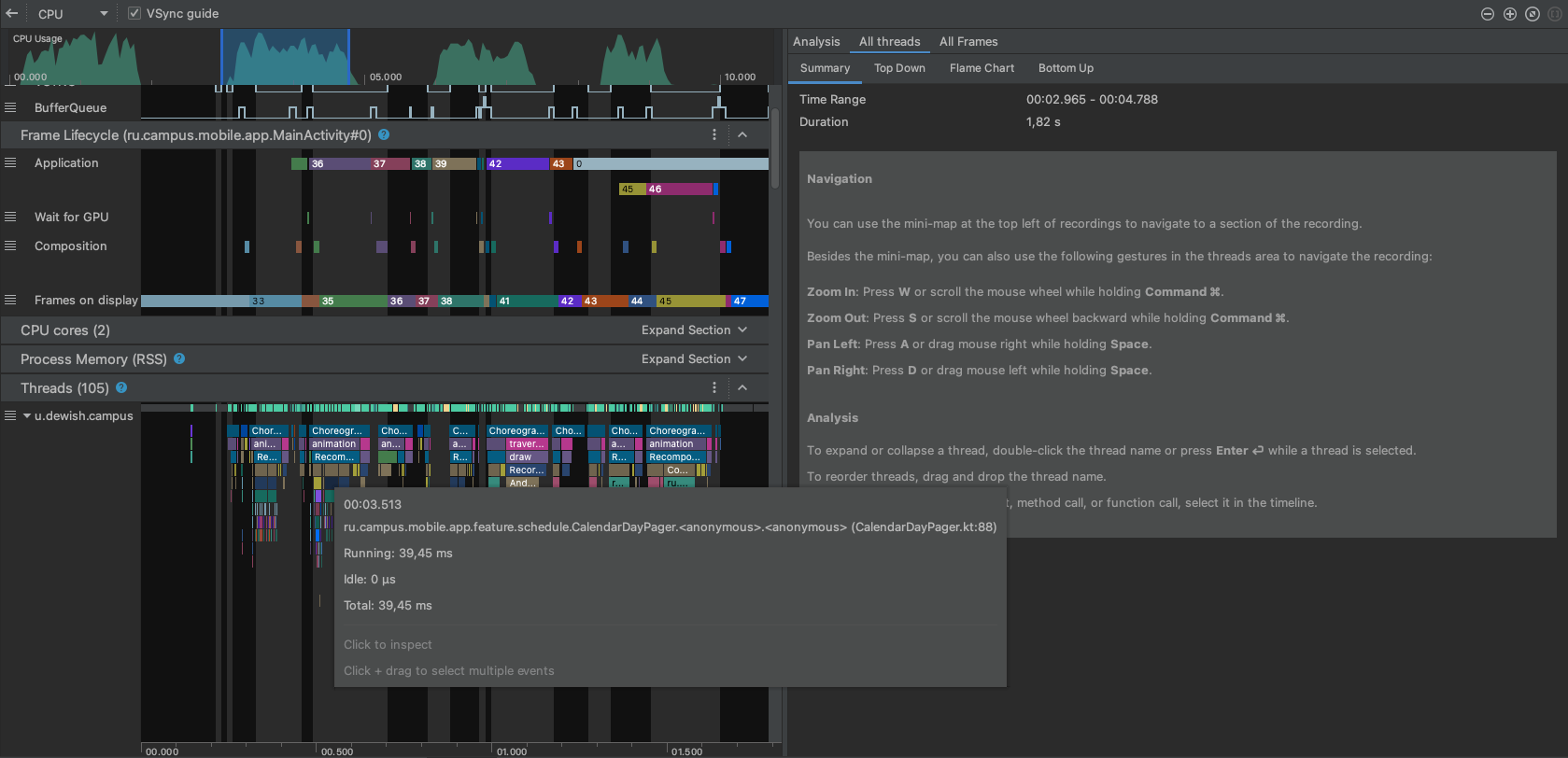
При проверке системной трассировки вы можете просмотреть события трассировки на временной шкале потоков, чтобы просмотреть подробную информацию о событиях, происходящих в каждом потоке.
У нас появилось несколько новых
вкладок: Display (1), Frame Lifecycle (2), CPU Cores (3), Process Memory (4), а
вкладка с потоками немного изменилась, на ней появился граф composable функций.
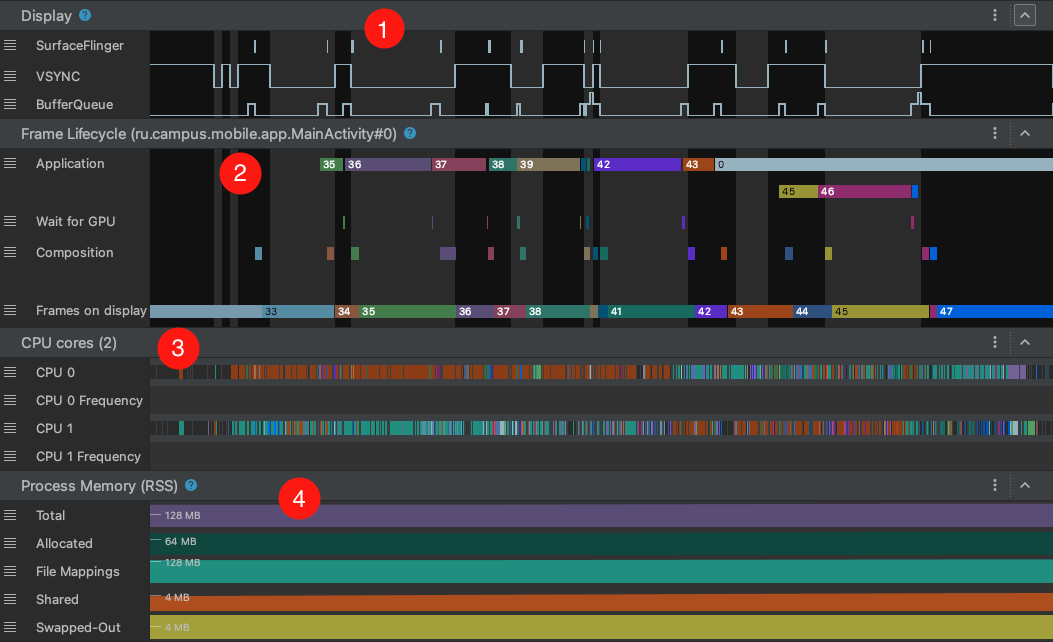
В этих вкладках можно найти объем активности на каждом ядре, объем физической памяти, используемой в настоящее время приложением и другое.
Во вкладке Threads находится граф, а детальной статистике по потокам так же
находится Flame Chart, в котором будет преведена статистика только по composable методам.
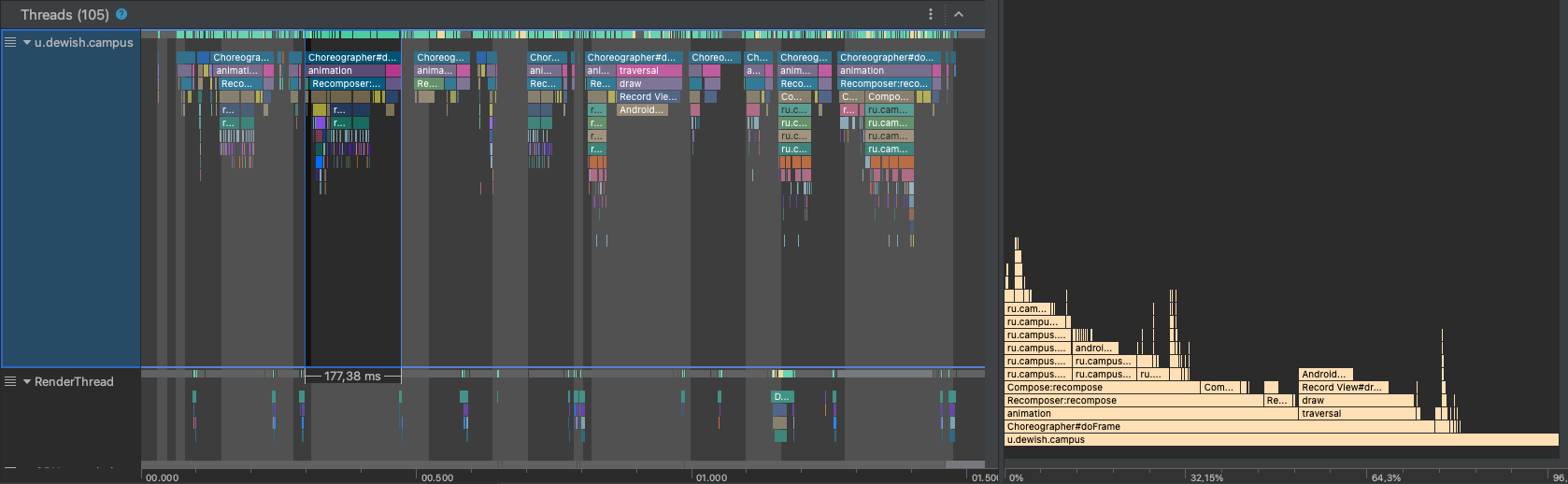
На методы в threads можно нажать, и выполнить поиск этого метода по всему записанному интервалу, что
покажет, как часто этот метод вызывался и сколько времени занял, в среднем и покаждому вызову.
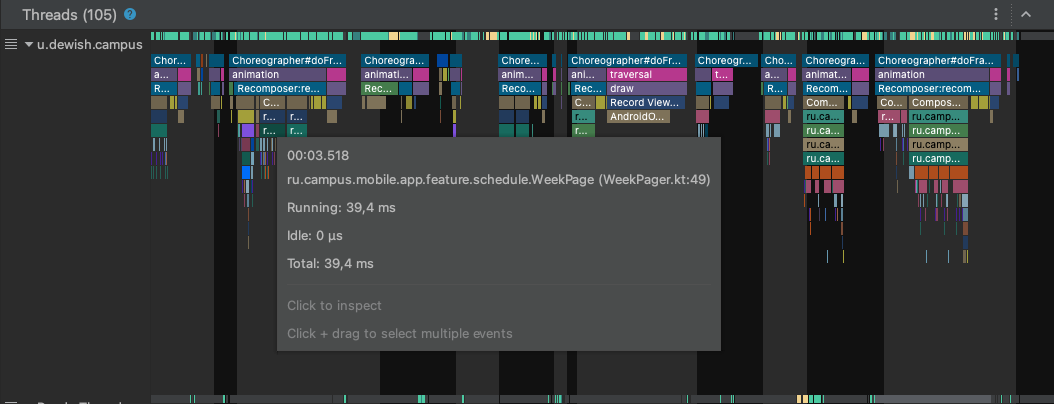
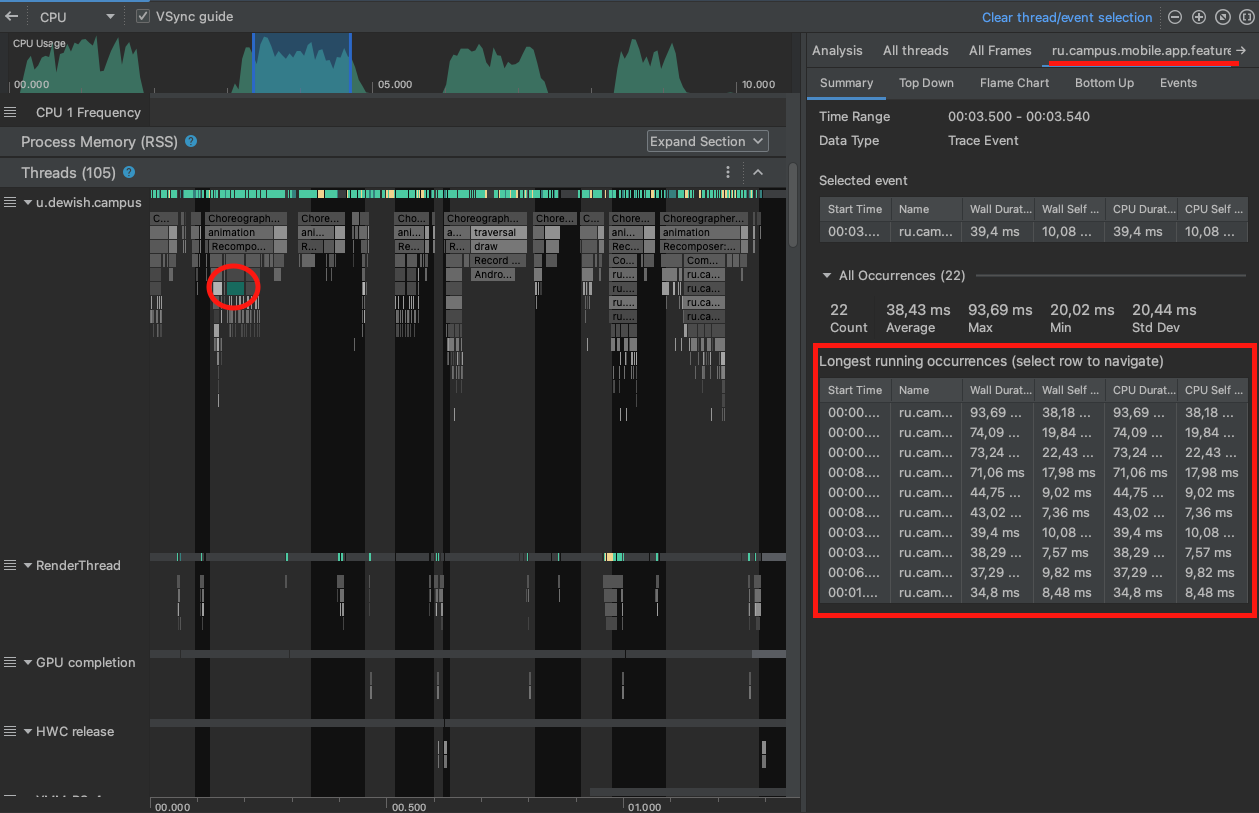
info
Более подробную информацию по возможностям system trace можно найти в официальной документации
GPU Profiling
Немаловажным инструментом профилирования является GPU профилировщик .
Как сказано в документации, инструмент рендеринга Profile GPU отображает в виде гистограммы прокрутки визуальное представление того, сколько времени требуется для рендеринга кадров окна пользовательского интерфейса относительно контрольного показателя в 16,67 мс на кадр.
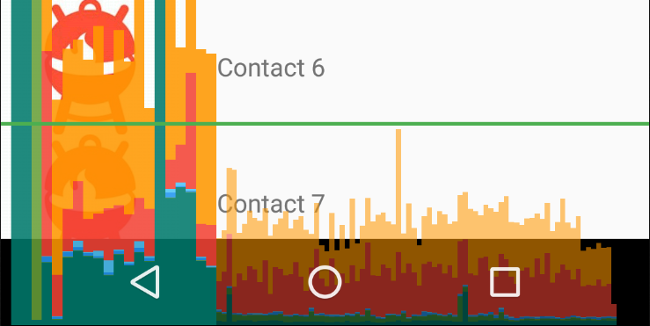
Для этого вам понадобится андроид девайс с версией Android 4.1 (API level 16) или выше. Инструкция по подключению описана в документации.
Горизонтальная зеленая линия соответствует 16,67 миллисекундам. Чтобы достичь 60 кадров в секунду, вертикальная полоса для каждого кадра должна оставаться ниже этой линии. Каждый раз, когда полоса превышает эту линию, в анимации могут возникать паузы.
В документации указано, за что отвечают столбцы по цветам.
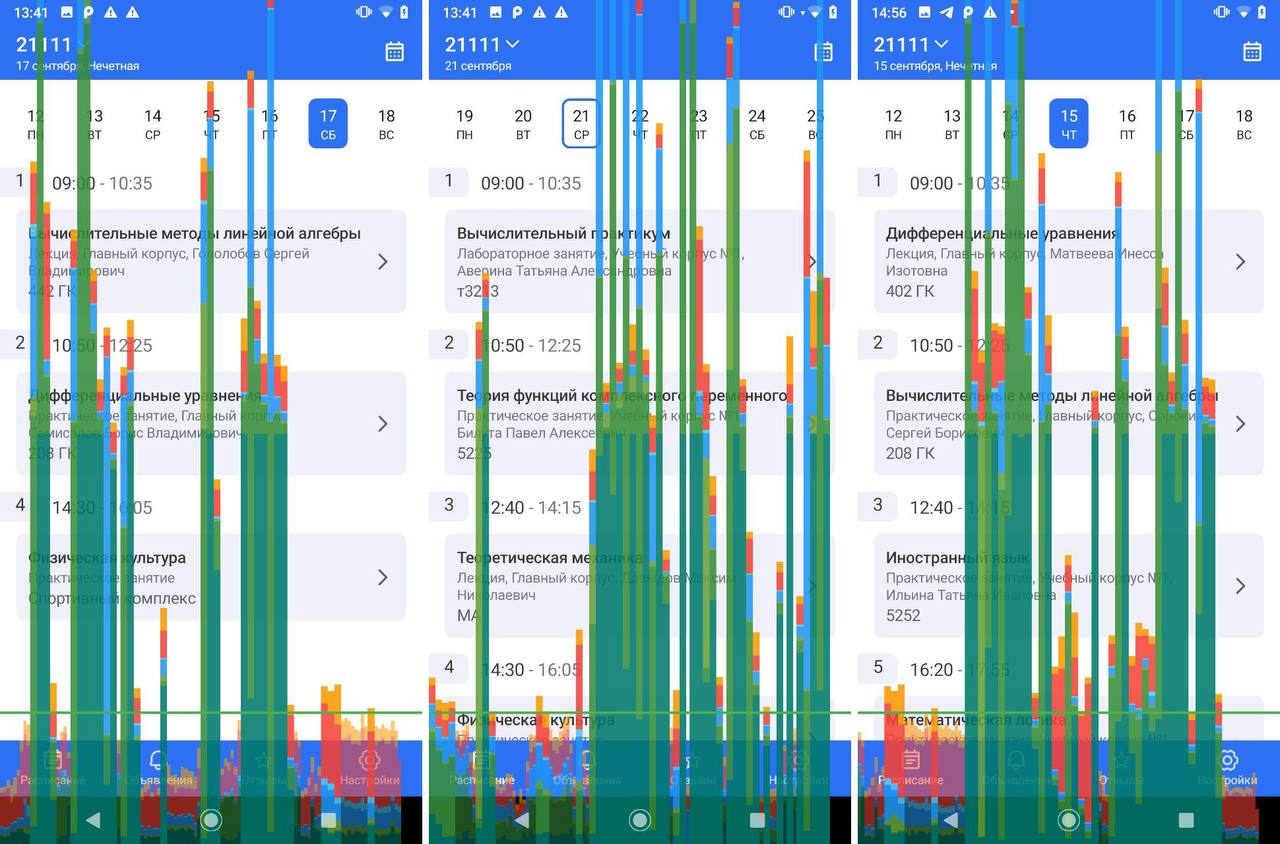
На примере Кампуса, можно обратить внимание на выраженные столбцы голубого, светло и темно зеленых цветов.
Следовательно много времени используется для создания и обновления списков(голубой цвет),
возможно много кастомных
вью или много работы методов onDraw. Много временить тратится на обратку методов onLayout
и onMeasure(светло зеленый), может быть отрисовывается сложная иерархия вью. Так же много
времени
уходит на аниматоры, которые выполняются для вью, и на обработку входных коллбэки(темно зеленый)
, биндинги во время скроллинга,
такие как RecyclerView.Adapter.onBindViewHolder(), обычно происходят в этом сегменте и являются
наиболее распространенным источником замедлений в этом сегменте.
На следующем изображении показан график для приложения после различных оптимизаций, описанных ранее.
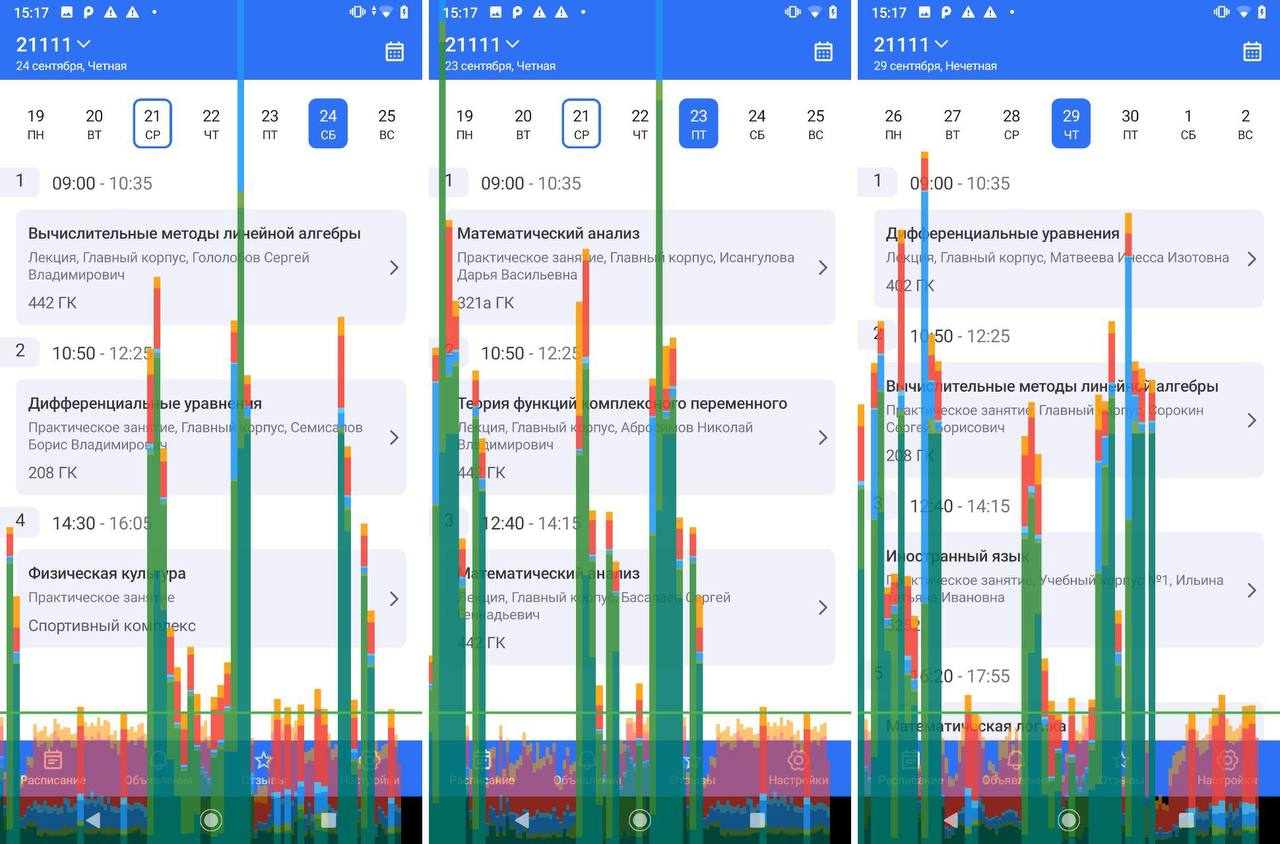
Судя по результатам, оптимизировать еще есть куда.
Также был проведён эксперимент в рамках другого нашего проекта,который был создан по классической схеме SingleActivity с неким множеством фрагментов, которые были представлены в виде xml c компоуз вьюшкой, с аналогичной целью оптимизации jetpack compose в рамках которого было определено следующее: Если в проекте используется связка xml и вьюшки компоуза внутри, в таком случае все вышеописанные действия по профилированию и попытки опитимизации будут пустой тратой времени, так как профилировщик(на данный момент) не способен достучаться до компоуз экрана который лежит в xml файлике. Всё что вы увидете в таком случае, это то что ваш экран работает, но подкопотную магию, работу функций и счётчик рекомпозиций, вам будет недоступен. Но что любопытно, запустив превью вашей компоуз функции, можно получить кол-во рекомпозиций, но это ни на что не повлияет! Вывод можно сделать такой: Думайте на два шага вперёд и если жаждите работать с Jetpack Compose, не занимайтесь его "селекцией" с xml, а возьмите себя в руки, и пилите всё как положено, и только в таком случае, счётчик рекомпозиций и профилировщик станут вашим другом, и незаменимым помощником